개요:
MOV 파일을 발견하고 재생하려는 경우 파일을 재생하는 데 사용할 수있는 몇 가지 훌륭한 앱이 있습니다. 이 목록은 다양한 스마트 폰 및 컴퓨터 플랫폼을위한 최고의 MOV 플레이어 앱을 제공합니다.
Windows에서 MOV 파일을 재생하는 방법
Windows 운영 체제는 매우 다재다능하여 인터넷에서 찾을 수있는 모든 파일을 실행합니다. 어떤 종류의 이미지 파일이든 MOV 비디오 파일이든 Windows 10 컴퓨터에서 매우 멋지게 재생할 수 있습니다. 하지만 그렇게하려면 MOV 미디어 플레이어를 사용해야합니다.
EaseUS Video Editor 는 Windows 컴퓨터에서 MOV 파일을 재생하는 데 사용할 수있는 훌륭한 앱 중 하나입니다. 이 소프트웨어는 완벽하게 작동하여 MOV 파일의 콘텐츠를 화면으로 가져 와서 즐길 수 있습니다. 재생할 수있는 파일 수에는 제한이 없으며 원하는만큼 오래 사용할 수 있습니다.
특점:
- 여러 MOV 파일 재생
- 모든 종횡비의 MOV 파일 지원
- 미니 플레이어에서 MOV 미디어보기
- MOV 파일을 전체 화면으로 확대
- 표준 미디어 컨트롤
- 프레임별로 MOV 파일보기
- MOV 파일의 일부 건너 뛰기
- GIF를 MOV로 변환
일부 미디어 플레이어의 문제는 특정 수의 형식에만 액세스 할 수 있다는 것입니다. 그러나 EaseUS Video Editor는 그중 하나가 아닙니다. 다양한 다른 파일 형식을 재생할 수 있으므로 컴퓨터에 다른 미디어 플레이어 앱을 설치할 필요가 없습니다.
EaseUS Video Editor를 사용하여 Windows 10에서 MOV 파일을 재생하는 방법 :
이 소프트웨어로 MOV 파일을 재생하는 것은 상당히 쉽지만 작업을 빠르게 수행 할 수 있도록 몇 가지 단계를 수행하는 것이 좋습니다. 다음은 Windows 컴퓨터에서이 앱으로 MOV 파일을 재생하는 방법을 보여줍니다.
1 단계. EaseUS Video Editor를 열면 4 : 3 및 16 : 9 모드를 선택할 수 있습니다. 원본 비디오 종횡비 또는 비디오를 업로드 할 웹 사이트를 기반으로 올바른 모드를 선택하십시오.
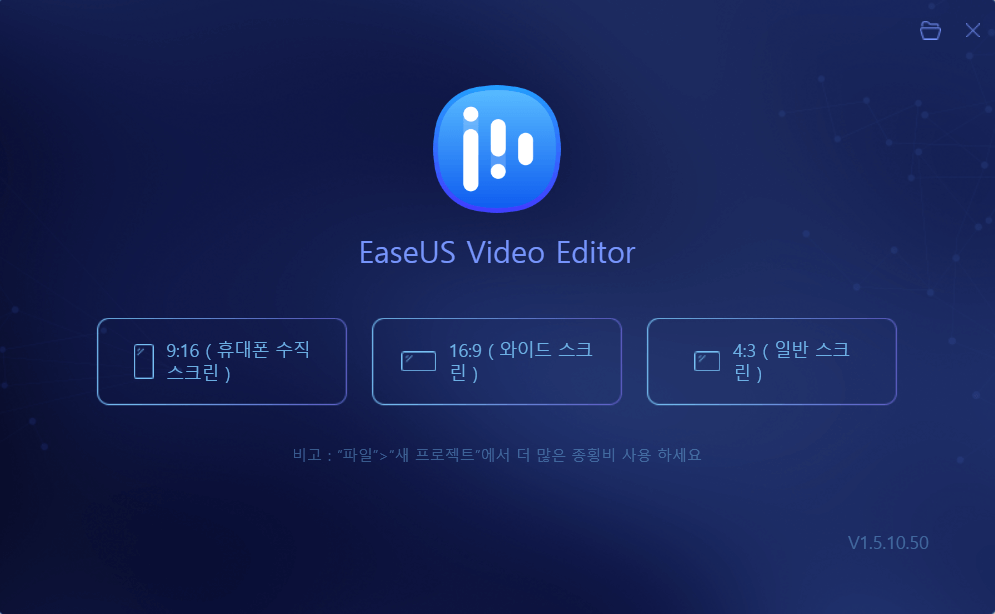
2 단계. 이제 재생할 미디어를 가져올 수 있습니다.

3 단계 . 미디어 라이브러리에서 드래그 앤 드롭하여 타임 라인 패널에 비디오 클립을 추가합니다. "미디어"에서 클립을 마우스 오른쪽 버튼으로 클릭하고 "프로젝트에 추가"를 선택하여 타임 라인에로드 할 수도 있습니다. 이제 비디오 화면 아래의 "재생"을 클릭하여 비디오를 재생할 수 있습니다.
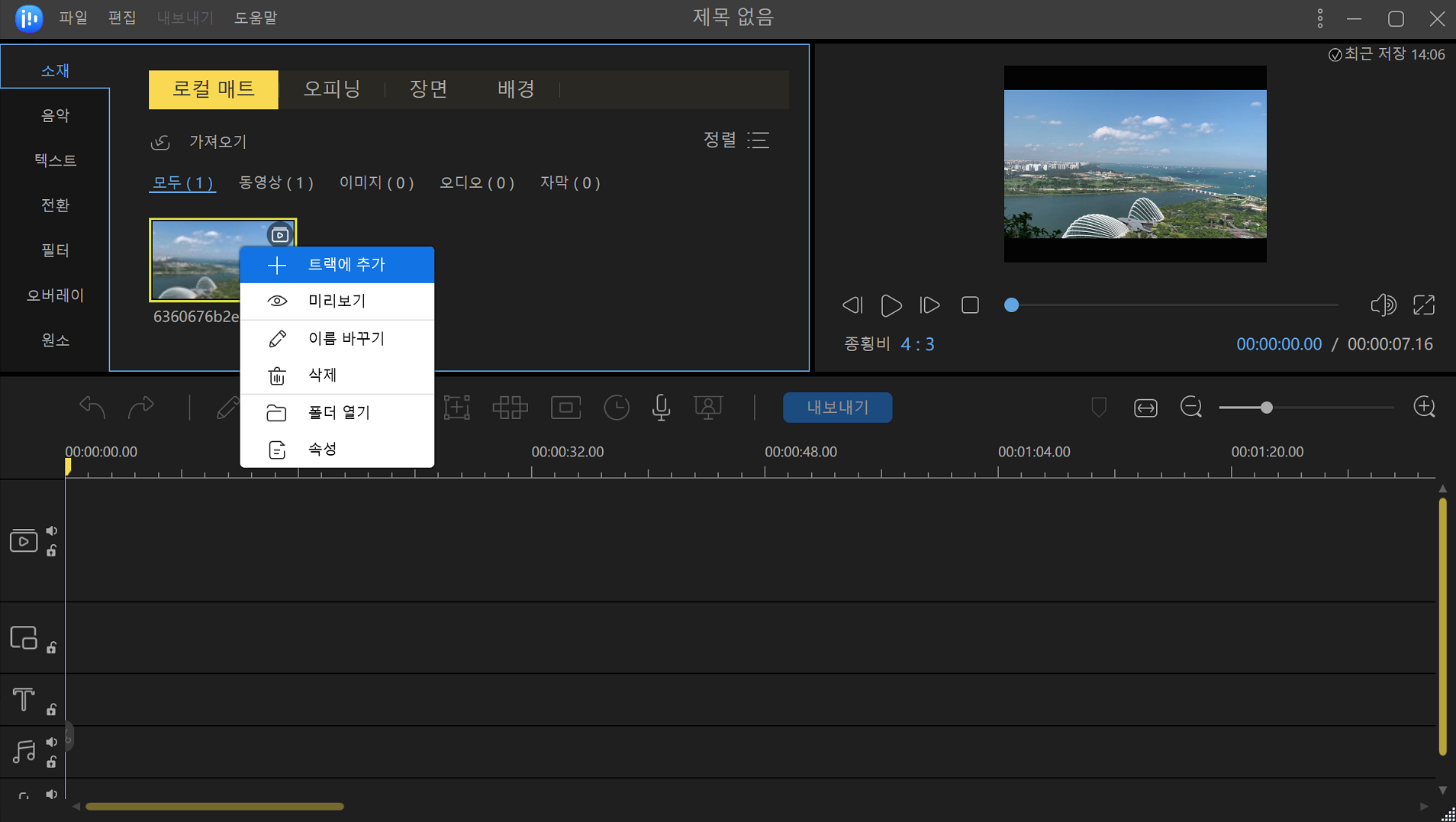
4 단계. "재생"버튼을 클릭하여 선택한 파일을 재생합니다.

Mac에서 MOV 파일을 재생하는 방법
이 게시물의 앞부분에서 언급했듯이 MOV는 Apple의 iOS 및 Mac 장치에서 주로 사용되는 몇 안되는 형식 중 하나입니다. 따라서 Mac에는이 파일 형식에 대한 지원이 내장되어 있으며 타사 도구 없이도 Mac에서 이러한 MOV 파일을 재생할 수 있습니다. 이러한 파일을 재생하는 데 필요한 앱은 이미 컴퓨터에 설치되어 있습니다.
QuickTime Player 는 Mac 컴퓨터에 내장 된 앱으로 Mac에서 MOV 파일을 재생할 수 있습니다. Mac에 미리로드되어 있으므로 App Store를 열 필요가 없으며이 앱을 빠르게 실행하고 MOV 파일을 열 수 있습니다. 그것이 얼마나 간단합니다. QuickTime에는 다음과 같은 기능이 있습니다.
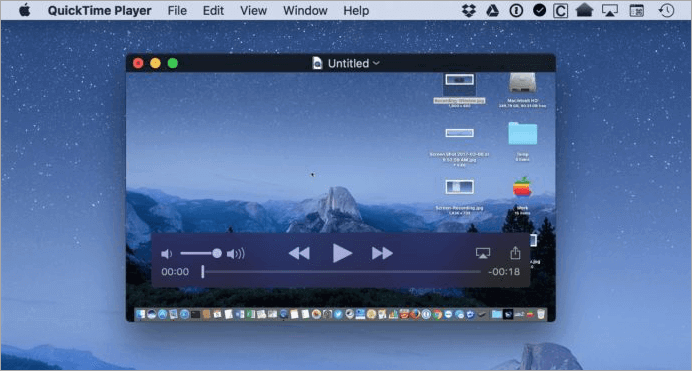
특점:
- 기본 제공 앱이므로 설치가 필요하지 않습니다.
- macOS와 완전 통합
- Mac에서 기본적으로 MOV 파일 재생
- 전체 화면 및 미니 플레이어 지원
- MOV 파일을 오디오 전용 파일로 변환
장점 :
- 고품질 MOV 재생
- 전체 코덱이 앱에 내장 됨
- 앱 내에서 MOV 파일 공유
단점 :
- 표준 재생 컨트롤 만 제공합니다.
- 외부 자막을 추가 할 수있는 옵션이 없습니다.
- 때때로 재생이 중단됨
Mac에서 QuickTime Player를 사용하여 MOV 파일을 재생하는 방법 :
QuickTime Player로 Mac에서 MOV 파일을 재생하는 것은 공원에서 산책하는 것과 같습니다. 파일을 앱에로드하기 만하면 원하는대로 재생됩니다. 다음 단계는이를 수행하는 데 도움이됩니다.
1 단계. Dock에서 "Launchpad"를 클릭하고 "QuickTime Player"를 검색 한 다음 앱을 엽니 다.
2 단계. 앱이 열리면 상단의 "파일"메뉴를 클릭하고 "파일 열기"를 선택합니다. 이렇게하면 Mac에 저장된 MOV 파일을 열 수 있습니다.
3 단계. MOV 파일이있는 폴더로 이동 한 다음 두 번 클릭하여 엽니 다.
4 단계. 파일이 QuickTime에서 열리지 만 자동 재생되지 않습니다. 재생하려면 컨트롤 섹션에서 "재생"아이콘을 클릭하면 MOV 파일이 재생되기 시작합니다.
Android에서 MOV 파일을 재생하는 방법
이제 Android는 스마트 폰 시장에서 정말 큰 점유율을 차지하고 있으며 Android 기기를 기본 스마트 폰으로 사용할 가능성이 그 어느 때보 다 높습니다. 이 경우 스마트 폰 자체에서 바로 모든 MOV 파일을 직접 재생할 수있는 기능을 원할 수 있습니다.
다행히도 현재 사용 가능한 모든 앱 덕분에 가능합니다. Android 용 MOV Player는 Android 휴대 전화 또는 태블릿 자체에서 MOV 파일을 볼 수있는 앱 중 하나입니다. 앱에서 요청하는 것은 파일을로드하는 것 뿐이며 기본 플레이어 화면으로 이동합니다. 사용자를 위해 다음과 같은 기능이 있습니다.
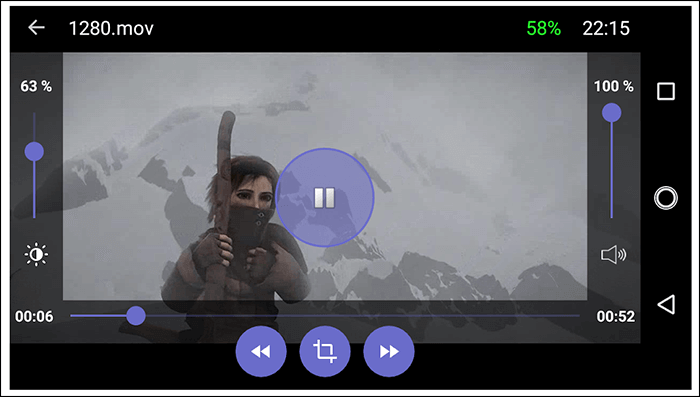
특점:
- 고화질로 MOV 파일 재생
- 타사 코덱 설치가 필요하지 않습니다.
- 장치 어디에서나 비디오 파일로드
- 메모리 저장소에서 MOV 파일을 자동으로 가져 오기
- 사용하기 쉬운
장점 :
- MOV 파일에 대한 전용 재생 지원
- 메인 화면에서 모든 표준 컨트롤 사용 가능
- MOV 파일의 밝기 수준 변경
단점 :
- MOV 형식에만 중점을 둡니다.
- 사용자 인터페이스가 더 좋을 수 있습니다.
- 4K 비디오에 대한 지원 없음
다운로드 링크 : https://play.google.com/store/apps/details?id=grant.mov.player.android
Android에서 Android 용 MOV Player를 사용하여 MOV 파일을 재생하는 방법 :
이 앱은 주로 MOV 파일 형식에만 초점을 맞추기 때문에 휴대 전화 나 태블릿에서이 앱을 사용하여 MOV에있는 동영상과 영화를 쉽게 재생할 수 있습니다. 다음은 장치에서이 앱을 사용하는 방법을 설명합니다.
1 단계. Android 기기의 공식 Google Play 스토어에서 앱을 가져옵니다.
2 단계. 앱을 실행하고 중앙에있는 폴더 아이콘을 탭하여 MOV 파일을 가져옵니다.
3 단계. 이제 파일이 화면에서 재생되기 시작합니다.
4 단계. Android 장치에서 파일이 재생되는 방식을 변경하려면 화면의 다양한 컨트롤을 누릅니다.
iPhone에서 MOV 파일을 재생하는 방법
Apple은 주로 iPhone 및 iPad와 같은 iOS 장치의 MOV 형식에 중점을두기 때문에 iOS 장치에서 MOV 파일을 재생하는 기능이 내장되어 있습니다. iPhone 또는 iPad가 있고 MOV 파일을 재생하려는 경우 앱 없이도 할 수 있습니다.
그러나 그것은 당신의 경험을 특정 수준으로 제한 할 수 있습니다. iPhone에서 제한과 노력없이 MOV 파일을 재생하기 위해 할 수있는 작업 중 하나는 VLC 미디어 플레이어를 사용하는 것입니다. MOV를 재생하는 데 필요한 모든 코덱이 미리로드되어 있으며 다양한 다른 형식도 지원합니다. iPhone에서이 앱으로 다음 기능을 사용할 수 있습니다.
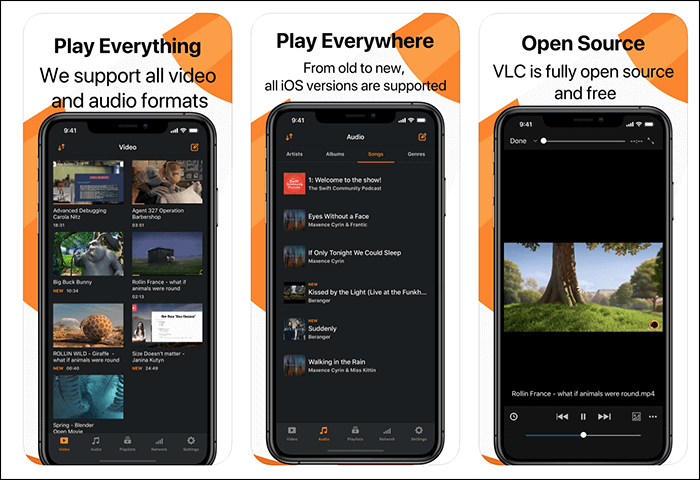
특점:
- MOV 파일을 손쉽게로드 및 재생
- 이 앱은 모든 iOS 버전에서 작동합니다.
- 다양한 기타 오디오 및 비디오 형식 지원
- 다크 모드 지원
- 다양한 서버에서 MOV 파일에 액세스
장점 :
- 완전 무료 및 오픈 소스
- 최소한의 사용자 인터페이스
- 클라우드 서비스에서 MOV 파일 재생
단점 :
- 때때로 파일을 재생하는 동안 코덱 오류가 발생할 수 있습니다.
- 4K 비디오 지원은 그다지 좋지 않습니다.
- 인터페이스는 사용자 정의 할 수 없습니다.
다운로드 링크 : https://apps.apple.com/us/app/vlc-for-mobile/id650377962
iPhone에서 VLC Media Player를 사용하여 MOV 파일을 재생하는 방법 :
iPhone에는 Android만큼 사용자를위한 유연한 파일 관리 기능이 없기 때문에 MOV 파일을 장치에 제대로로드했는지 확인해야합니다. 그런 다음 다음 단계를 사용하여 iPhone에서 해당 MOV 파일을 재생할 수 있습니다.
1 단계. iPhone의 iOS App Store에서 VLC Media Player 앱을 다운로드하여 설치합니다.
2 단계. 앱을 열고 하단의 "비디오"를 탭합니다. 비디오 라이브러리가 열립니다.
3 단계. 재생할 MOV 비디오를 누르면 비디오가 재생됩니다.
4 단계. 화면에서 다양한 옵션을 탭하여 비디오 재생을 제어 할 수 있습니다.
5 단계. 원하는 경우 설정으로 이동하여 클라우드 또는 네트워크 옵션을 활성화하여 원격 서버에서 파일을 재생할 수 있습니다.
MOV 파일을 온라인으로 재생하는 방법
오프라인 앱을 사용하여 MOV 파일을 재생하는 많은 장점 중 하나는 어디서나 파일을 업로드하거나 다운로드 할 필요가 없다는 것입니다. 그렇지 않은 경우 컴퓨터의 모든 앱에서 파일을 매우 빠르게 재생할 수 있습니다. 그러나 장치에 MOV 플레이어 앱을 설치하지 않으려는 경우 온라인 도구를 사용하는 것이 좋습니다.
MOV 파일을 온라인으로 재생하는 한 가지 방법은 YouTube 를 사용하는 것 입니다.
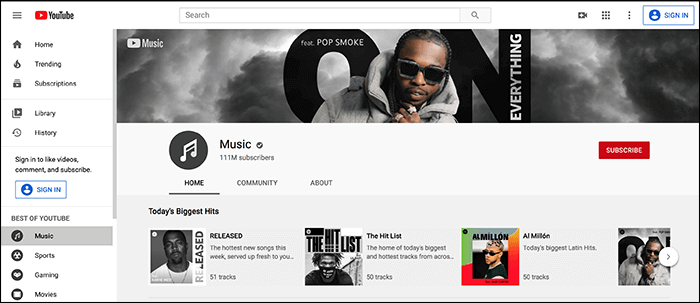
특점:
- 완전히 웹 기반이며 설치가 필요하지 않습니다.
- 최대 128GB 크기의 동영상 업로드
- 최대 12 시간 이하의 비디오 지원
- 원하는만큼 MOV 파일 업로드
- 모든 웹 브라우저에서 비디오 재생
장점 :
- 무료 사용
- 모든 장치에서 작동
- 다른 사용자와 MOV 파일 공유
단점 :
- 각 MOV 파일을 업로드해야합니다.
- 비디오 처리는 때때로 너무 오래 걸릴 수 있습니다.
- 각 비디오 재생에는 인터넷이 필요합니다.
YouTube Online을 사용하여 MOV 파일을 재생하는 방법 :
이전에 YouTube에 동영상을 업로드 한 적이 없다면 파일을 MOV 할 수있는 방법을 배우고이 플랫폼에서 볼 수 있습니다. 다음은 YouTube에서이를 수행하는 방법을 알려줍니다.
1 단계. YouTube 사이트로 이동하여 계정에 로그인합니다.
2 단계. 오른쪽 상단 모서리에있는 "만들기"아이콘을 클릭하고 "동영상 업로드"를 선택합니다.
3 단계 . 다음 화면에서 MOV 파일을 업로드 할 수 있습니다. "파일 선택"버튼을 클릭하고 MOV 비디오 파일을 업로드합니다.
4 단계. YouTube에서 동영상을 처리하면 재생할 수 있습니다.
마무리
MOV 파일이 있고 장치에서 MOV 파일을 재생하는 방법을 잘 모르는 경우 위 가이드에는 이러한 파일을 재생할 수있는 인기있는 각 플랫폼에 대한 몇 가지 훌륭한 앱이 있습니다. EaseUS Video Editor 는 Windows PC 사용자 인 경우 선호하는 MOV 플레이어 여야합니다. MOV 파일을 재생하는 다른 컴퓨터 용 도구도 있습니다.



